Обновление и удаление приложений часто необходимо при работе с ошибками, связанными с приложениями на смартфонах, например, когда приложение неожиданно начинает работать или работает не так, как задумано. Удаление приложений также помогает освободить место во внутренней памяти телефона. В устройствах iOS, таких как iPhone, приложения могут быть удалены или удалены по-разному.
Вы можете удалять приложения в настройках телефона, на главном экране или с помощью iTunes на компьютере. Если вы новичок в iOS с iPhone XR в качестве первых устройств iOS и вам нужна помощь в удалении нежелательных приложений, вы можете обратиться к любому из шагов, описанных ниже. Читайте дальше, чтобы узнать, как удалять приложения на телефоне Apple iPhone XR.
Действия по удалению приложений через настройки iPhone XR
Большинство, если не все операции по управлению системой на iPhone выполняются через меню настроек. То же самое относится и к удалению приложения. Ниже приведены инструкции по удалению приложений из настроек iPhone XR:
Как удалить приложение на iPhone, iPad, iPod touch и Iphone X?
- Нажмите, чтобы открыть приложение « Настройки» на главном экране.
- Нажмите Общие .
- Коснитесь iPhone Storage.
- Выберите приложение, которое вы хотите удалить.
- Нажмите на опцию « Выгрузить приложение» или « Удалить приложение».
Параметр « Выгрузить приложение» означает, что выбранное приложение будет удалено, но данные и файлы для этого приложения будут сохранены. Это позволяет вам восстановить ваши данные при переустановке приложения на вашем телефоне.
Параметр « Удалить приложение» означает, что выбранное приложение и связанные с ним данные будут полностью удалены.
Действия по удалению сторонних приложений на iPhone XR
Загруженные приложения или сторонние приложения, которые больше не используются, можно легко удалить или удалить с главного экрана iPhone XR. Вот как это работает:
- Слегка коснитесь и удерживайте значок приложения на главном экране, пока он не покачивается. Обратите внимание, что если вы слишком сильно нажмете на приложение, вы можете открыть меню быстрого действия приложения. В этом случае просто нажмите за пределами списка быстрых действий, затем слегка нажмите и удерживайте значок приложения, чтобы выйти, а затем повторите попытку.
- Нажмите X в верхнем левом углу приложения, которое вы хотите удалить / удалить.
- При появлении запроса нажмите « Удалить» для подтверждения.
- Когда вы закончите удаление приложений, нажмите Готово .
Действия по удалению предустановленных или встроенных приложений на iPhone XR
Последние платформы iOS уже позволяют пользователям удалять некоторые встроенные или предустановленные приложения на iPhone. И эта система уже применяется на новом телефоне Apple iPhone XR. Процесс очень похож на предыдущий метод. Вот как:
- На главном экране слегка нажмите и удерживайте значок приложения, пока он не начнет покачиваться.
- Нажмите на приложение, которое вы хотите удалить или удалить.
- Затем нажмите УДАЛИТЬ, когда будет предложено подтвердить.
- Когда вы закончите удаление приложений, нажмите кнопку « Домой», чтобы не допустить покачивания приложений.
Действия по удалению приложений на iPhone XR с помощью iTunes на компьютере
Если ваш iPhone застрял или не отвечает из-за проблем с приложением, удаление приложения с помощью вышеуказанных методов будет невозможно. В этом случае вам нужно будет использовать iTunes, чтобы вы могли получить доступ к вашему iPhone с компьютера, а затем удалить или удалить мошенническое приложение, которое создает проблемы. Чтобы сделать это, вам нужно обезопасить компьютер, который работает в совместимой операционной системе с вашим iPhone XR и на котором установлена последняя версия программного обеспечения iTunes. После того, как все настроено, вы можете перейти к удалению приложений на iPhone XR через iTunes, выполнив следующие действия:
Удалить / Вернуть стандартное приложение на iPhone
- Подключите ваш iPhone XR к компьютеру через USB или кабель Lightning.
- После подключения откройте iTunes на вашем компьютере.
- Выберите свой iPhone XR, когда он появится в iTunes.
- Нажмите « Приложения» в разделе « Настройки », расположенном в левой части экрана iTunes. Затем вы увидите список приложений в правой части экрана iTunes, рядом с которым находятся Начальные экраны.
- Дважды щелкните на главном экране, где вы можете выбрать приложение, которое хотите удалить.
- Затем нажмите на приложение, чтобы удалить. Значок удаления (X) появится в верхнем левом углу значка приложения.
- Нажмите на значок удаления или X, чтобы подтвердить удаление приложения. Приложение будет удалено быстро.
- Когда вы закончите удаление приложений, нажмите кнопку « Применить» в нижней части экрана iTunes.
Как только вы закончите удаление приложений с вашего iPhone XR, используя любой из вышеупомянутых методов, перезагрузите ваш iPhone, чтобы очистить кеш из его внутренней памяти, а также обновить операционную систему.
Нужно восстановить случайно удаленные приложения на вашем iPhone XR?
Если вы передумаете и захотите использовать недавно удаленное / удаленное приложение на вашем iPhone XR, вы можете восстановить это приложение, выполнив следующие действия:
- Нажмите значок App Store на главном экране. Это запустит приложение App Store.
- На главномэкранеApp Store найдите название приложения, которое вы хотите восстановить. Просто введите название приложения. Также убедитесь, что вы ввели одно и то же точное имя приложения.
- Найдите и выберите правильное имя встроенного приложения для восстановления.
- Затем нажмите значок облака или кнопку «Получить», чтобы восстановить приложение.
Через несколько секунд вы увидите значок приложения, отображаемый на главном экране. Это означает, что приложение уже установлено и снова готово к использованию.
Если у вас возникнут проблемы с удалением приложений с вашего iPhone XR, например, когда приложение не будет удалено или удалено, перезагрузите ваш iPhone, и попытайтесь удалить приложение. Для других применимых решений проблем, связанных с приложениями, посетите страницу устранения неполадок на этом сайте, чтобы просмотреть список руководств по устранению неполадок для iPhone XR, включая обновление приложения или ошибку удаления приложения.
ПОХОЖИЕ СООБЩЕНИЯ:
- Что делать, если ваш новый Apple iPhone XR не заряжается, заряжается очень медленно или с перерывами [Руководство по устранению неполадок и советы по зарядке]
- Как исправить Apple iPhone XR, который не будет подключаться к App Store
- Как исправить ошибки настройки электронной почты на Apple iPhone XR, невозможно настроить / добавить учетную запись электронной почты в приложение Почта [Руководство по устранению неполадок]
- Что делать, если экран iPhone XR медленный или не отвечает
Я надеюсь, что это руководство помогло вам так или иначе. Пожалуйста, помогите нам распространить информацию, поделившись этим постом с друзьями или людьми, у которых могут быть подобные проблемы. Спасибо за прочтение!
Источник: ru.mobiletechxpress.com
Как удалить приложение с iPhone. Как удалять приложения на айфоне.

Шаг 2: Введите код безопасности (тот же самый, который вы всегда вводите при разблокировке устройства). Внимание: Есть только две попытки!
Как удалить приложение или игру с iPhone – эффективные методы
У новых пользователей продукции Apple могут возникнуть вопросы о некоторых функциях их нового устройства. Иногда даже такая простая вещь, как удаление приложения, может сбить с толку. В этой статье мы познакомим вас с некоторыми способами полного удаления приложения с iPhone, с какими трудностями вы можете столкнуться и как их решить.
Способ 1
Этот метод удаляет необходимые приложения непосредственно с главного экрана смартфона. Для этого необходимо выполнить несколько простых шагов:
- Сначала нажмите и удерживайте значок приложения, которое вы хотите удалить, пока главный экран не переключится в режим удаления и перемещения приложений.
- В левом верхнем углу значка появится крестик, на который нужно нажать.
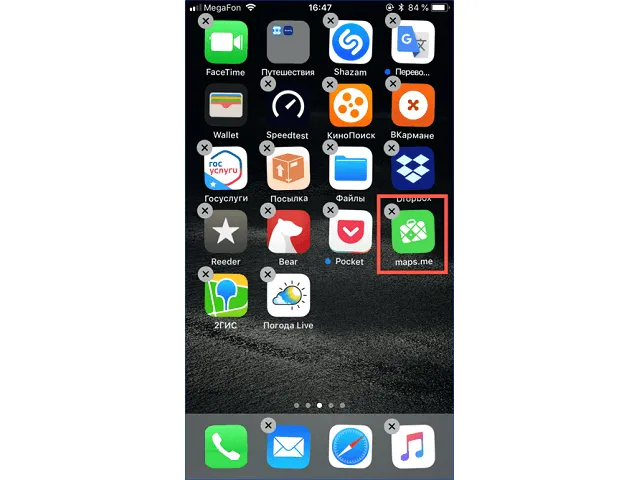
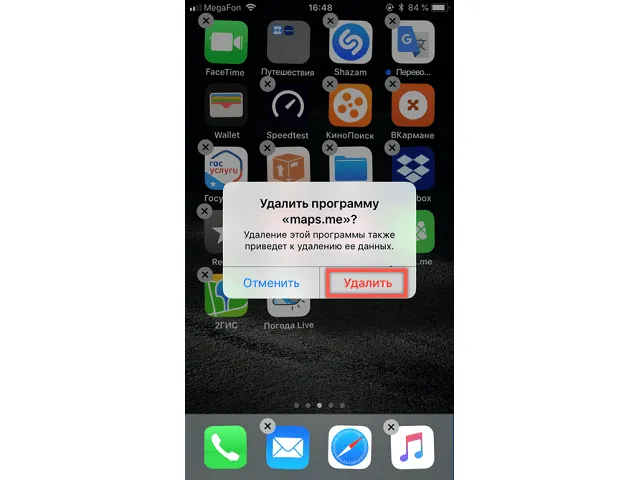
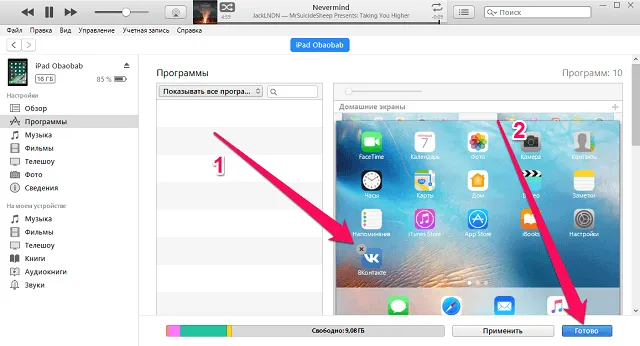 Начиная с iOS 10, появилась возможность удалять многие приложения по умолчанию, что было невозможно в предыдущих версиях. Приложения по умолчанию можно восстановить через App Store.
Начиная с iOS 10, появилась возможность удалять многие приложения по умолчанию, что было невозможно в предыдущих версиях. Приложения по умолчанию можно восстановить через App Store.
Способ 2
Начиная с iOS 5, существует более современный метод удаления приложений. Перед началом процесса пользователь может узнать, сколько места для хранения данных занято на устройстве. Как удалить приложение на iPhone из облака:
-
Перейдите в раздел «Настройки». Как я могу изменить настройки?.
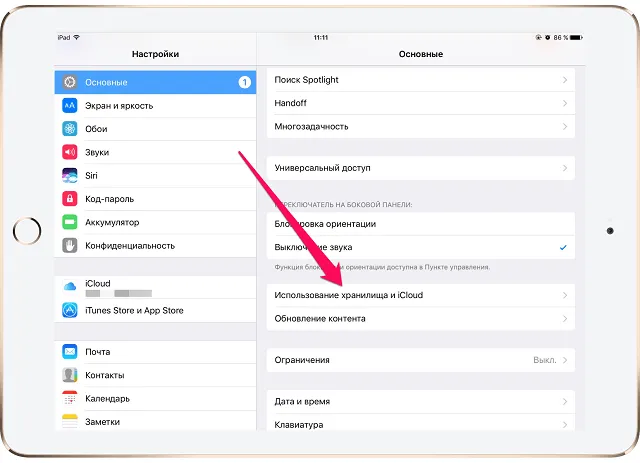
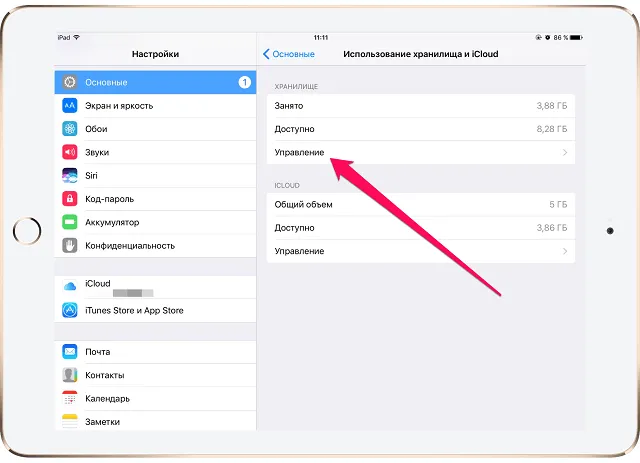
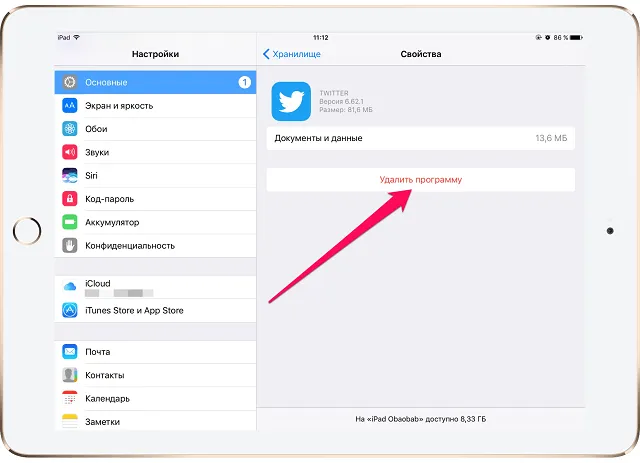
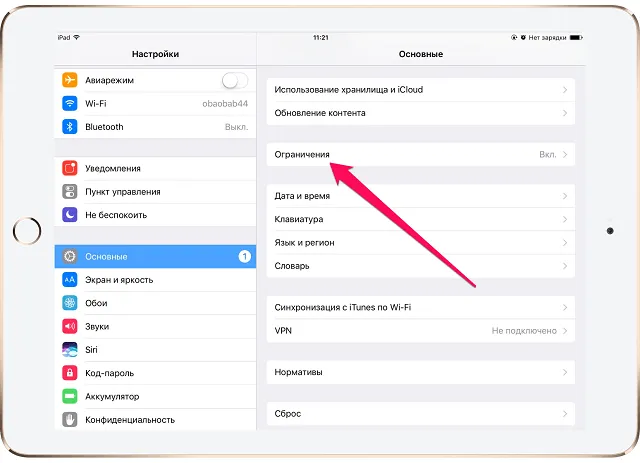 Если вы не можете найти нужное приложение в списке установленных приложений, но уверены, что оно установлено на вашем смартфоне, необходимо прокрутить страницу вниз и нажать на «Показать все приложения».
Если вы не можете найти нужное приложение в списке установленных приложений, но уверены, что оно установлено на вашем смартфоне, необходимо прокрутить страницу вниз и нажать на «Показать все приложения».
Способ 3
Для этого метода вам понадобится компьютер или ноутбук. Для этого необходимо загрузить и установить специальное приложение под названием iTunes. Ниже вы узнаете, как удалить приложение с помощью этого метода:
- Подключите iPhone к компьютеру и запустите iTunes.
- Войдите в меню управления устройством, которое отображается в левом верхнем углу экрана в форме мобильного телефона.
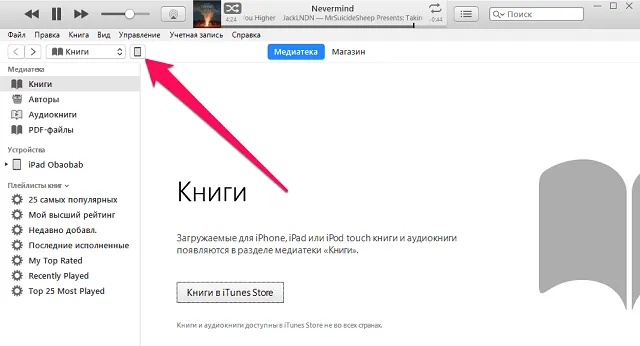
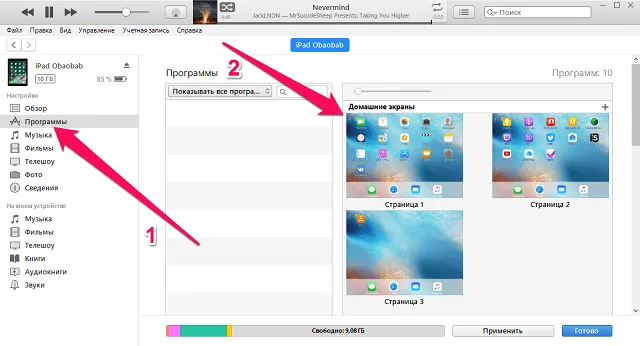
Как удалить игру на айфоне
Самый эффективный способ удалить игру — воспользоваться файловым менеджером. Это приведет к удалению как самой игры, так и всех хранящихся в ней файлов. Итак, как это сделать:
-
Войдите в файловый менеджер iOS, который находится на главном экране смартфона и выглядит как папка.
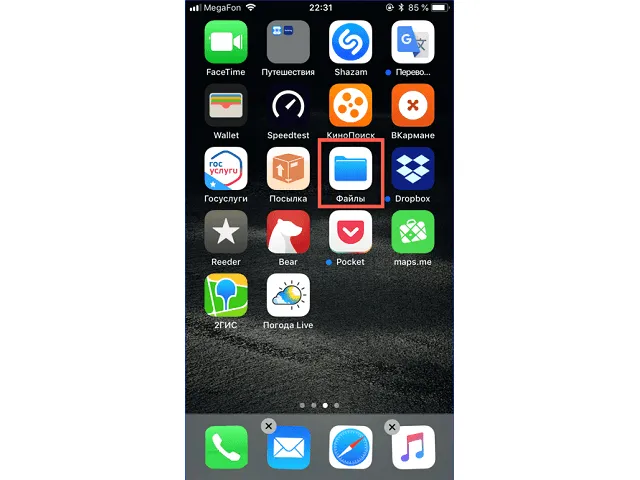
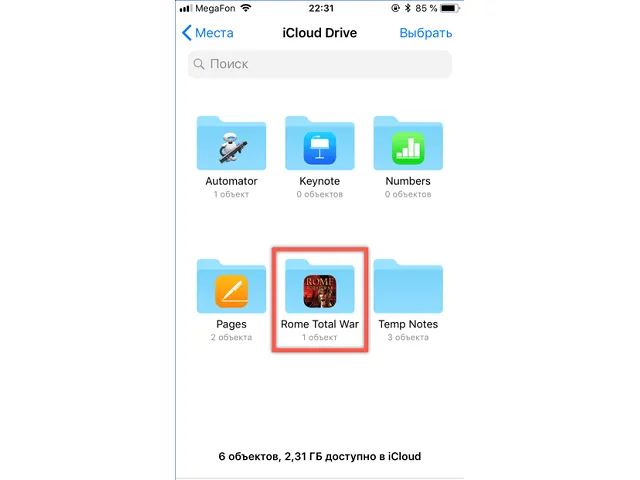
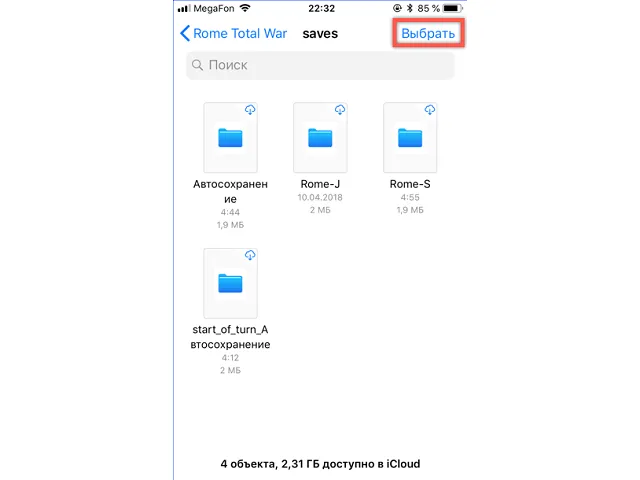
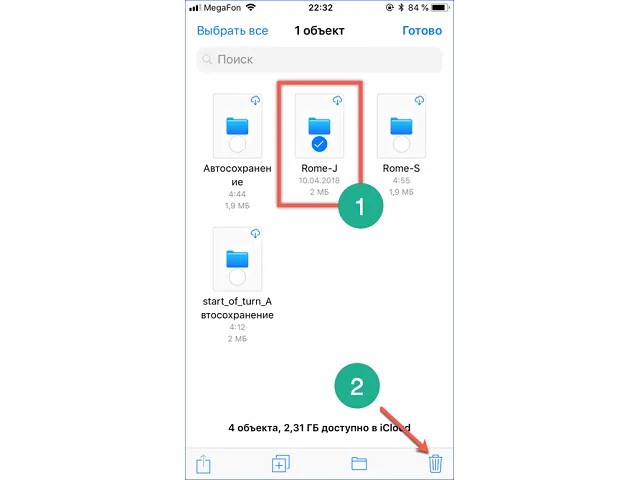
Удаление приложений на современных моделях
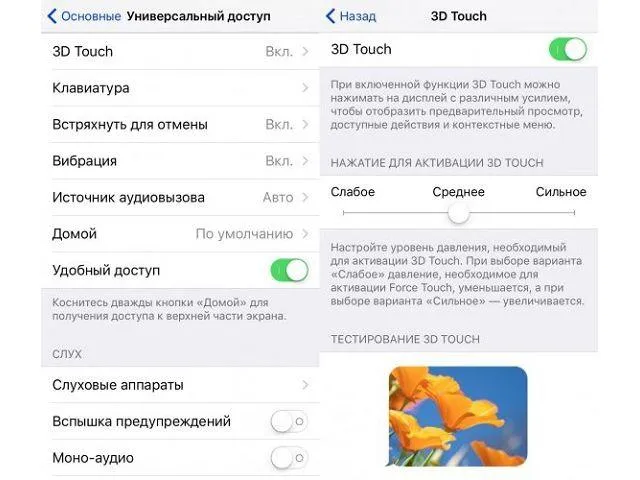
В новой линейке продуктов Apple появилась такая функция, как 3D Touch. Это никак не влияет на процесс удаления, и описанные выше методы также работают, но могут возникнуть трудности. Например, при деинсталляции приложений на рабочем столе пользователь может заметить, что значки или крестик в верхнем углу не двигаются. Ниже объясняется, с чем это может быть связано.
При сильном нажатии на дисплей смартфона вместо интерфейса удаления активируется режим 3D touch. Это может сбить с толку многих пользователей. Эта функция присутствует на iPhone 7, 7 Plus, 8, 8 Plus, X, XS, 11 и др. Все, что нужно сделать пользователям этих моделей для предотвращения активации функции, — не нажимать на экран.
Также можно уменьшить чувствительность прикосновения для активации функции. Для этого необходимо перейти в раздел «Настройки»., затем «Базовый», «Универсальный доступ», «3D Touch». Здесь вы можете настроить чувствительность, установив ползунок в положение «Высокая», «Средняя» или «Низкая»., «Средний» или «Низкий». Эту функцию также можно отключить.
Этот способ не единственный, но он является лишь частью возможностей при очистке памяти различных программ. Он работает на устройствах iOS, начиная с версии 10.
Как удалить приложение с iPhone

Они согласны с тем, что именно приложения делают iPhone функциональным устройством, способным выполнять множество полезных задач. Однако, поскольку смартфоны Apple не имеют возможности расширения памяти, почти каждый пользователь со временем сталкивается с проблемой удаления ненужной информации. Сегодня мы рассмотрим, как удалить приложения с iPhone. Поэтому необходимо полностью удалить приложения с iPhone. Существует несколько способов сделать это, каждый из которых по-своему полезен.
Способ 1: Рабочий стол
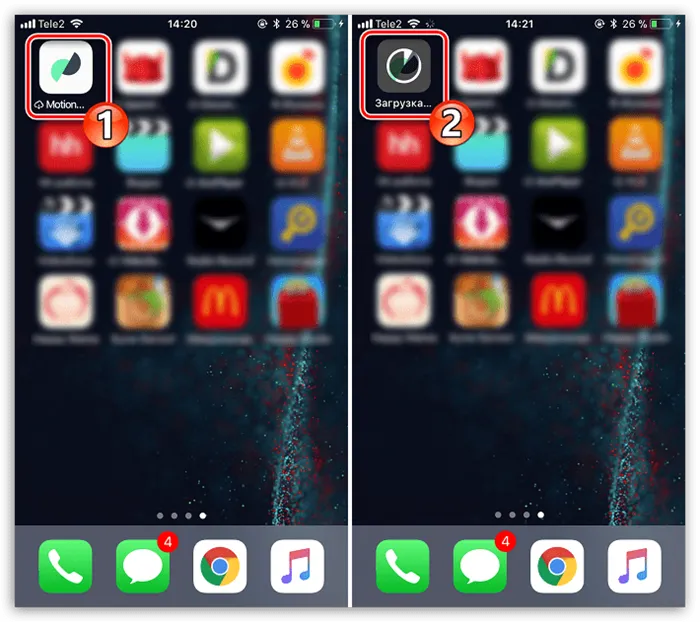
Кроме того, любое установленное приложение можно удалить из настроек устройства Apple. В iOS 11 появилась интересная функция под названием App Offloading, которая должна быть особенно интересна пользователям устройств с небольшим объемом памяти. Идея заключается в том, чтобы освободить место на устройстве, но сохранить связанные с ним документы и данные.
Значок приложения с маленьким символом облака также остается на рабочем столе. Когда вы захотите зайти в приложение, просто выберите иконку, и на вашем смартфоне начнется загрузка. Существует два способа выполнения загрузки: автоматически и вручную.
Помните, что восстановление загруженного приложения возможно только в том случае, если оно все еще доступно в App Store. Если приложение по какой-либо причине исчезнет из магазина, вы не сможете его восстановить.

Автоматическая загрузка Полезная функция, которая работает автоматически. Идея заключается в том, что приложения, к которым вы обращаетесь реже, удаляются из памяти смартфона. Когда вам нужно приложение, его значок внезапно оказывается рядом. Ручная разгрузка Вы можете определить, какие приложения должны загружаться с телефона. Это можно сделать через настройки.
Способ 4: Полное удаление контента
На iPhone нет возможности удалить все приложения, но если вы хотите это сделать, необходимо удалить содержимое и настройки, то есть полностью перезагрузить устройство. И поскольку эта тема уже затрагивалась на этом сайте, мы не будем на ней останавливаться. К сожалению, функция управления приложениями была удалена из iTunes.
Но с удалением приложений с компьютера прекрасно справится iTools — программа, аналогичная iTunes, но с гораздо более широким набором функций. Удаляйте приложения с iPhone хотя бы время от времени, используя один из методов, предложенных в этой статье, и свободное место не закончится. Мы рады, что смогли помочь вам решить эту проблему. Кроме этой статьи, на этом сайте есть еще 13117 полезных руководств. Добавьте Lumpics.ru в закладки (CTRL+D) и мы обязательно будем полезны вам снова.
Этот способ не единственный, но он является лишь частью возможностей при очистке памяти различных программ. Он работает на устройствах iOS, начиная с версии 10.
Способ 2 – Удаление через магазин App Store
- Запустите App Store на iPhone или iPad.
- Коснитесь изображения своей учетной записи в правом верхнем углу экрана.
- В панели учетной записи прокрутите вниз до раздела «Последнее обновление».
- Чтобы удалить нужное приложение, просто проведите пальцем влево, а затем нажмите появившуюся красную кнопку «Удалить».
Способ 3 – Удаление из меню «Настройки» iPhone
Удалить можно также через настройки смартфона.
Для этого следуйте простым инструкциям:
- Перейдите в «Настройки» и откройте раздел «Основы».
- Затем в списке выберите опцию «Сохранить iPhone».
- Здесь вы найдете список всех приложений, установленных на вашем iPhone, и объем занимаемого ими места в локальной памяти.
- Нажмите на нужную программу в этом списке и нажмите на кнопку «Удалить».
Для iOS версии выше 12 откройте Настройки — Время экрана — Контент и конфиденциальность — Покупки iTunes и App Store — Удаление приложений.
Как полностью удалить приложения через iTunes ?
Также можно удалить приложения с iPhone через iTunes, хотя это не самый удобный и быстрый способ. Процедура выполняется следующим образом:
Шаг 1. Подключите устройство к компьютеру с помощью кабеля USB или Wi-Fi и запустите iTunes.
Подключите устройство через USB или Wi-Fi и подключите его к компьютеру.Шаг 2 Выберите подключенное устройство на боковой панели слева. Если панель отсутствует, вы можете просмотреть ее, нажав CTRL+S.
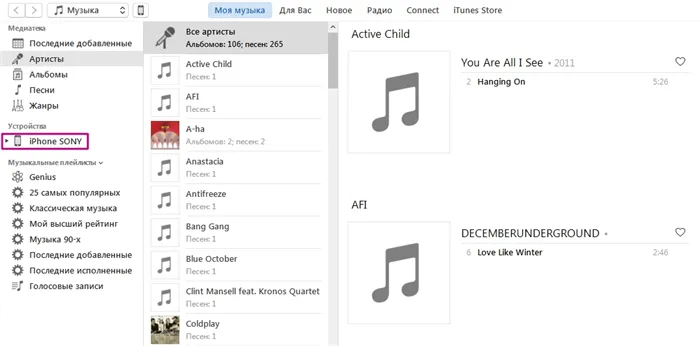
Шаг 3.На экране управления устройством выберите вкладку «Программы».
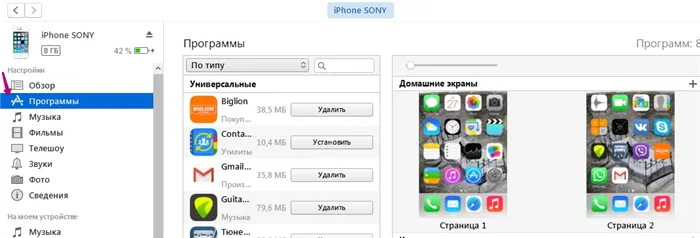
Шаг 4: Вы можете удалить его двумя способами. Первый способ: Найдите в списке программу, которая вам не нужна, и нажмите «Удалить».
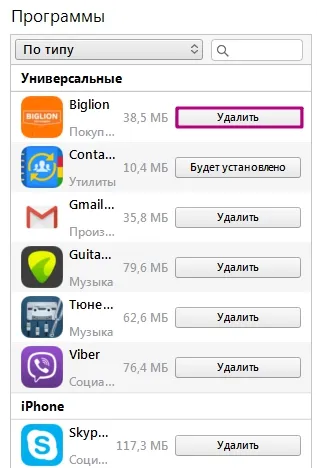
Второй способ: Просмотрите главные экраны, выберите экран с ненужным приложением и дважды щелкните левой кнопкой мыши по экрану. Затем просто нажмите на «крестик» над ненужным вам приложением.
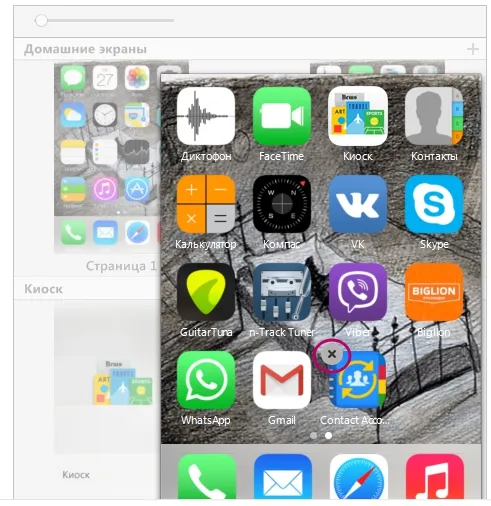
Шаг 5: Нажмите «Применить», и приложение будет удалено с iPhone после синхронизации.
Приложения не удаляются: в чем причина?
Если значки мерцают при нажатии, а крестик в верхнем углу не появляется, это означает, что ваши настройки запрещают удаление приложений. Снять запрет можно следующим образом:
Шаг 1. Перейдите в «Настройки» — «Общие» — «Ограничения».
Шаг 2: Введите код безопасности (тот же самый, который вы всегда вводите при разблокировке устройства). Внимание: Есть только две попытки!
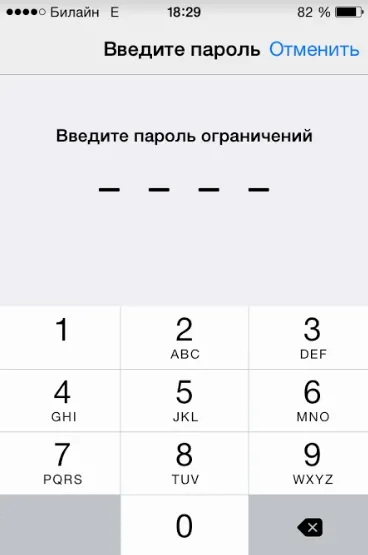
Шаг 3: Установите тумблер рядом с пунктом «Удаление приложений» в активное положение.
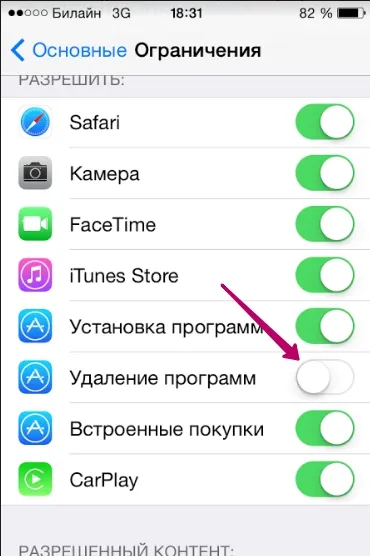
Затем вы можете удалить приложения как обычно.
У владельцев взломанных iPhone также могут возникнуть проблемы с удалением приложений из Cydia — часто на иконках просто больше нет «крестика». В этом случае лучше удалить приложения непосредственно через альтернативный магазин (путь » Cydia » — » Manage » — » Packages «).
Можно ли стереть игровые данные на iPhone?
Прогресс в играх из AppStore привязан к учетной записи. Таким образом, если пользователь хочет перезапустить игру, у него есть два варианта:
- Создайте новую учетную запись при первом запуске приложения.
- Удаление игровых достижений через iCloud. Для этого перейдите в «Настройки» — «iCloud» — «Хранилище и копии» — «Хранилище» на устройстве и установите переключатель напротив названия приложения в положение «OFF».
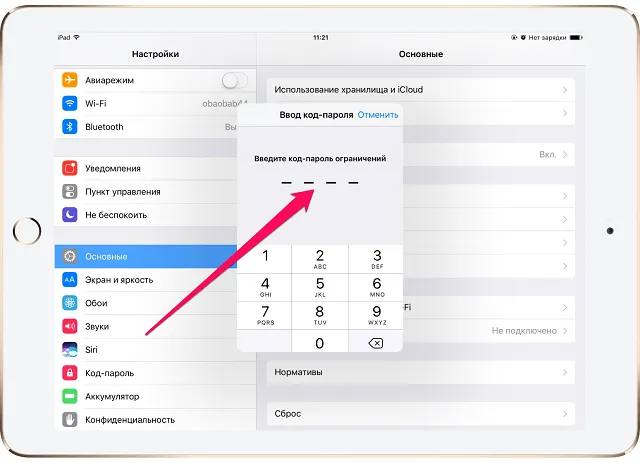
После удаления данных игры из iCloud пользователь может быть уверен, что приложение полностью удалено.
Источник: morkoffki.net
Как удалить приложение с Айфона с iOS 13


Привет! В этой статье мы поговорим о том, как удалять приложения на Айфоне после обновления. Даже если ты не силен в технике, я помогу тебе разобраться в этом простом процессе. Давай начнем!
- Как обновить приложение в iOS 13
- Как восстановить удаленное приложение
- Возможные проблемы с удалением
Как удалить приложение в iOS 13
Держите палец дольше
Удаление приложений на устройствах с iOS может быть иногда непонятным, но на самом деле это достаточно просто. Давайте разберемся, как удалить приложение с помощью долго нажатия пальцем на экране.
- Включи свой Айфон или другое устройство на iOS и найди приложение, которое ты хочешь удалить. Обычно они располагаются на рабочем столе или в папках.
- Теперь попробуй слегка прикоснуться к иконке приложения и удерживай палец на ней в течение 1-2 секунд. Не нажимай слишком сильно, иначе активируется функция 3D Touch (если она доступна на твоем устройстве).
- После того, как иконки начнут «дрожать» или «мигать», ты увидишь в верхнем левом углу каждого приложения маленький значок в виде минуса или крестика. Это значит, что теперь ты можешь их удалить.
- Коснись крестика на иконке приложения, которое ты хочешь удалить. Всплывет подтверждающее окно с вопросом о том, действительно ли ты хочешь удалить это приложение.
- Если ты уверен, что хочешь удалить приложение, нажми «Удалить». Приложение будет удалено с твоего устройства. Обрати внимание, что некоторые данные приложения могут быть сохранены на устройстве или в iCloud.
- Чтобы закончить процесс удаления и вернуть иконки в исходное положение, нажми на кнопку «Готово» в правом верхнем углу экрана или просто нажми на кнопку «Домой» (если она есть на твоем устройстве).

Сдвинуть иконку в сторону
Удаление приложений в iOS может быть выполнено разными способами, и одним из них является метод «Сдвинуть иконку в сторону». Этот способ прост и удобен, особенно для тех, кто только начинает осваивать устройства Apple. Давайте разберемся, как это сделать.
- Сначала нужно включить свой Айфон или другое устройство на iOS и найти приложение, которое вы хотите удалить. Приложения обычно находятся на рабочем столе или в папках.
- Теперь коснитесь и удерживайте палец на иконке приложения, которое вы хотите удалить, и слегка сдвигайте ее влево, вправо, вверх или вниз. Вы заметите, что другие иконки приложений начнут двигаться вместе с ней.
- Продолжайте двигать иконку приложения, пока она не окажется на краю экрана или в другом месте, где есть свободное пространство.
- Когда иконка приложения будет находиться в новом месте, отпустите ее, и на экране появится меню с различными опциями, включая «Удалить приложение».
- Выберите «Удалить приложение», и система попросит подтвердить ваше действие. Если вы уверены, что хотите удалить приложение, подтвердите свое решение, нажав «Удалить».
- Приложение будет удалено с вашего устройства. Обратите внимание, что некоторые данные приложения могут быть сохранены на устройстве или в iCloud.
В настройках iOS
Удаление приложений с Айфона или другого устройства на iOS может быть выполнено через меню настроек. Этот метод также прост и удобен для тех, кто не разбирается в технологиях. Давайте разберемся, как удалить приложение с Айфона через настройки iOS.
- Откройте на своем устройстве приложение «Настройки» – оно выглядит как серая иконка с шестеренками.
- Прокрутите список настроек вниз и найдите пункт «Общие». Нажмите на него, чтобы перейти к общим настройкам устройства.
- В разделе «Общие» найдите и выберите пункт «Хранилище iPhone» или «Хранилище iPad» (в зависимости от вашего устройства). Здесь вы увидите список всех установленных приложений и их размер.
- Просмотрите список приложений и найдите то, которое вы хотите удалить. Нажмите на его название, и откроется окно с информацией о приложении.
- В этом окне вы увидите кнопку «Удалить приложение». Нажмите на нее, и система попросит подтвердить ваше действие.
- Если вы уверены, что хотите удалить приложение с Айфона, подтвердите свое решение, нажав «Удалить». Приложение будет удалено с вашего устройства. Обратите внимание, что некоторые данные приложения могут быть сохранены на устройстве или в iCloud.
С помощью 3D Touch
3D Touch – это функция, доступная на некоторых моделях Айфона, которая позволяет получить доступ к дополнительным опциям, включая удаление приложений, с помощью сильного нажатия на экран. Давайте разберемся, как удалить приложение с Айфона, используя 3D Touch.
- Включите свой Айфон и найдите приложение, которое вы хотите удалить. Обычно они находятся на рабочем столе или в папках.
- Теперь коснитесь иконки приложения, которое вы хотите удалить, и нажмите на него сильнее, чем обычно. Если ваше устройство поддерживает 3D Touch, на экране должно появиться контекстное меню с дополнительными опциями.
- В контекстном меню найдите опцию «Удалить приложение» и нажмите на нее. Всплывет подтверждающее окно с вопросом о том, действительно ли вы хотите удалить это приложение.
- Если вы уверены, что хотите удалить приложение с Айфона, нажмите «Удалить». Приложение будет удалено с вашего устройства. Обратите внимание, что некоторые данные приложения могут быть сохранены на устройстве или в iCloud.

Как обновить приложение в iOS 13
Обновление приложений на устройствах с iOS 13 важно для обеспечения их стабильной работы и доступа к новым функциям. Давайте разберемся, как обновить приложения на вашем устройстве с iOS 13 простым языком.
- Откройте «App Store» на вашем Айфоне или iPad. Это приложение с синей иконкой, изображающей букву «A» в виде кисти.
- В нижней части экрана вы увидите пять вкладок: «Сегодня», «Игры», «Приложения», «Аркада» и «Поиск». Нажмите на вкладку «Сегодня» – это главная страница App Store.
- В верхней части экрана найдите иконку вашего профиля – круглую картинку с вашим аватаром или инициалами. Нажмите на нее, чтобы перейти в раздел управления аккаунтом.
- Здесь вы увидите список доступных обновлений для ваших приложений. Если обновлений нет, вы увидите сообщение «Все приложения обновлены». В противном случае список будет отображать приложения с доступными обновлениями.
- Если вы хотите обновить определенное приложение, нажмите кнопку «Обновить» справа от названия приложения. Если же вы хотите обновить все приложения сразу, нажмите кнопку «Обновить все» в верхней части списка.
- Обновления будут загружены и установлены автоматически. В зависимости от скорости вашего интернет-соединения и размера обновлений этот процесс может занять некоторое время.
Как восстановить удаленное приложение
Удаление приложения на Айфоне – это простое и легкое действие. Однако, если вы случайно удалили нужное вам приложение, не отчаивайтесь. Восстановление удаленного приложения на устройстве iOS несложно, и мы расскажем вам, как это сделать.
- Откройте App Store на своем устройстве. Найдите значок приложения в виде синей иконки с буквой «A» в центре.
- В правом верхнем углу экрана вы увидите значок вашего профиля. Нажмите на него, чтобы открыть меню своего аккаунта.
- В меню своего аккаунта найдите пункт «Приобретенные». Нажмите на него, и вы увидите список всех приложений, которые вы когда-либо загружали на свое устройство.
- Просмотрите список и найдите приложение, которое вы хотите восстановить. Нажмите на него, чтобы перейти на страницу приложения.
- Если приложение доступно для установки, вы увидите кнопку «Установить» справа от названия приложения. Нажмите на нее, и приложение начнет загружаться и устанавливаться на ваше устройство.
- Если же кнопка «Установить» недоступна, это может означать, что приложение больше не доступно в App Store или что оно удалено разработчиком. В этом случае вы не сможете восстановить приложение.

Возможные проблемы с удалением
Удаление приложений на iOS – это легко и быстро. Но иногда возникают проблемы, связанные с удалением приложений с устройства. В этой статье мы расскажем о возможных проблемах с удалением приложений на iOS и о том, как их решить.
- Не удаляется приложение. Если вы нажимаете на значок «Удалить» на рабочем столе и приложение не удаляется, попробуйте перезапустить устройство и повторить попытку. Если это не работает, попробуйте удалить приложение из меню «Настройки» в разделе «Хранилище iPhone». Если и это не помогает, возможно, приложение застряло в процессе удаления и вам нужно связаться с технической поддержкой Apple.
- После удаления приложения остались данные. Если после удаления приложения на вашем устройстве остались данные приложения, такие как сохраненные файлы, попробуйте удалить их вручную через меню «Настройки» в разделе «Хранилище iPhone».
- Проблемы с обновлением приложений. Если приложение не удаляется из-за ошибок обновления, попробуйте перезагрузить устройство и повторить попытку. Если это не работает, проверьте наличие свободного места на устройстве и убедитесь, что вы используете последнюю версию iOS.
- Приложение не отображается на устройстве. Если вы удалили приложение, но оно по-прежнему отображается на вашем устройстве, попробуйте перезагрузить устройство и повторить попытку. Если это не работает, возможно, приложение было скрыто. Проверьте, не находится ли оно в «Покупках» в меню «App Store».
В заключении мы хотим подчеркнуть, что удаление приложений на Айфоне после обновления — это несложный процесс, который может помочь вам освободить место на устройстве и ускорить его работу. Мы рассмотрели несколько способов удаления приложений, включая долгое нажатие на значок приложения, сдвиг иконки в сторону, удаление из меню «Настройки» и использование 3D Touch. Каждый из этих методов подходит для разных ситуаций и может быть полезен в зависимости от ваших нужд. Важно помнить, что удаление приложений не всегда является окончательным, и вы можете легко восстановить удаленное приложение, следуя нашим рекомендациям. Надеемся, что наша статья была полезной и помогла вам лучше понять процесс удаления приложений на Айфоне после обновления.
Источник: kaktv.ru